在如今的社交媒体时代,手机摄影已成为人们记录生活、分享美好瞬间的重要手段,有时候我们在拍摄照片时,由于环境光线不足或者背景过亮,导致拍摄出来的照片亮度不够理想。对于苹果手机用户来说,调整照片亮度变得非常简单。苹果手机提供了自定义亮度的功能,使用户能够根据自己的需求调整照片的明暗程度。下面将介绍如何在苹果手机上使用这一功能来拍摄出更加出色的照片。
苹果手机拍照自定义亮度方法
步骤如下:
1.点击桌面图标,打开“相机”。
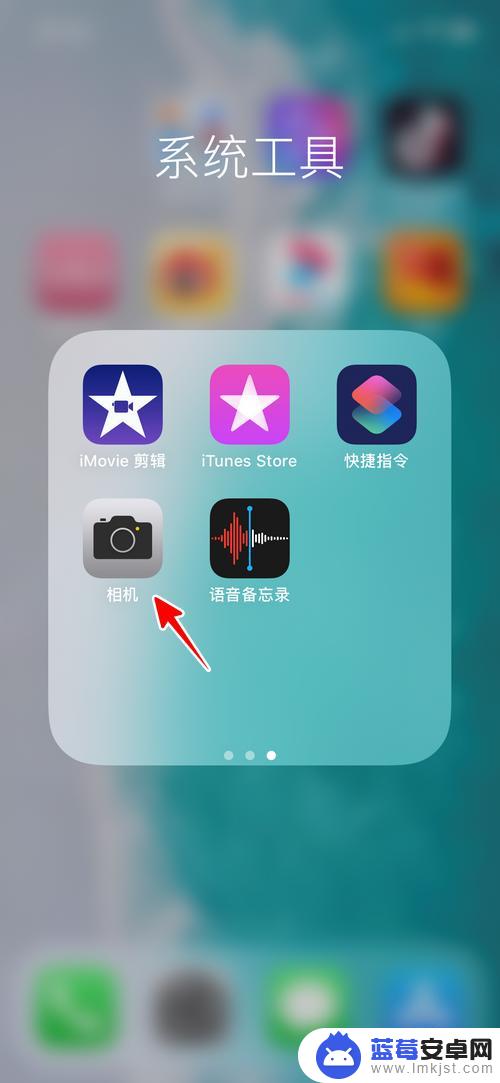
2.打开相机之后,在取景画面点击一下,然后下拉方框旁的小点。
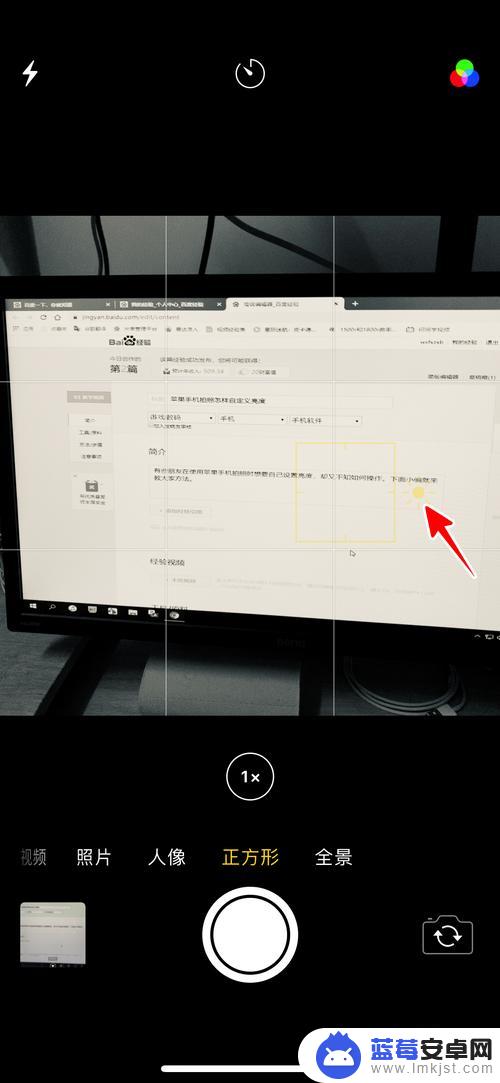
3.这时,小点处会出现一条竖直的线。当我们按住小点沿着线条方向上拉或下拉时,就能自定义照片的亮度。
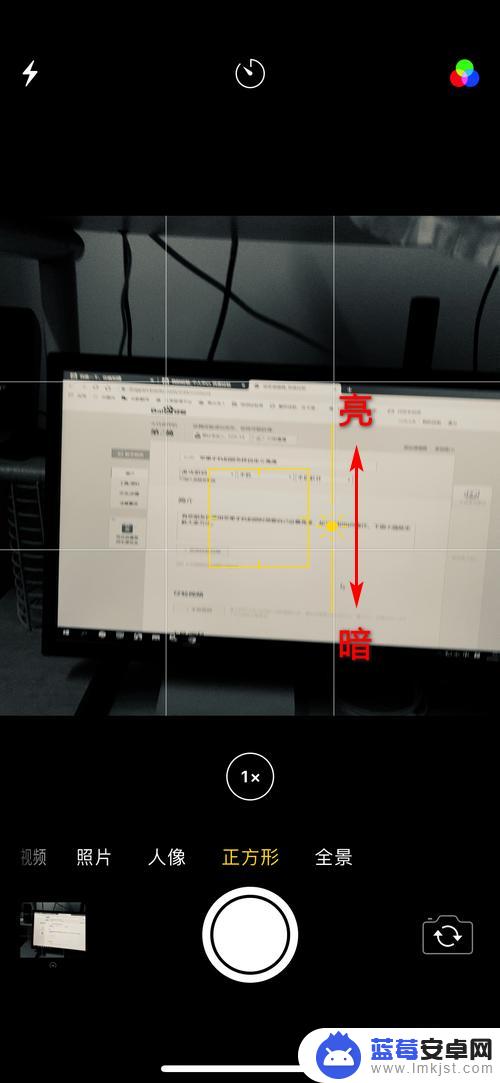
4.其中向上拉是变亮。
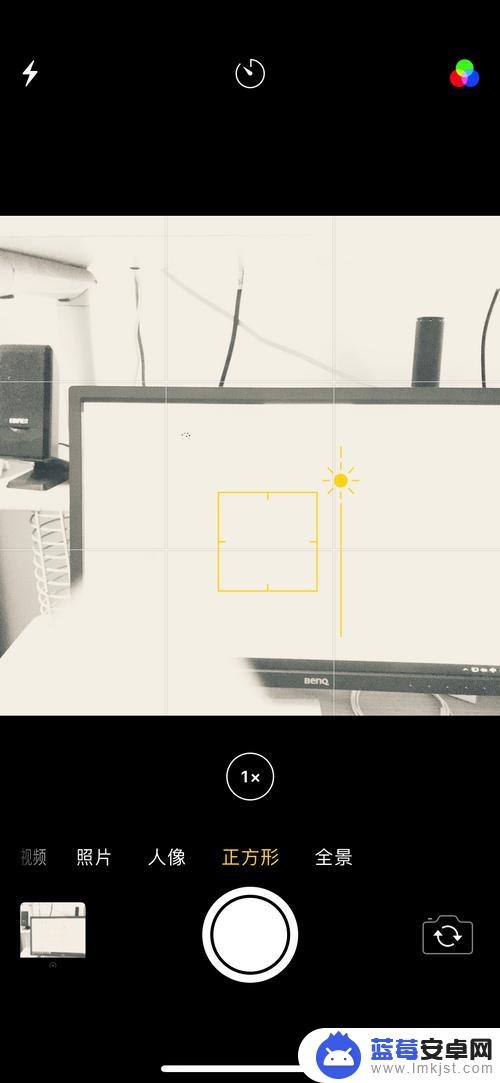 4该信息未经授权抓取自百度经验
4该信息未经授权抓取自百度经验5.向下拉则是变暗。
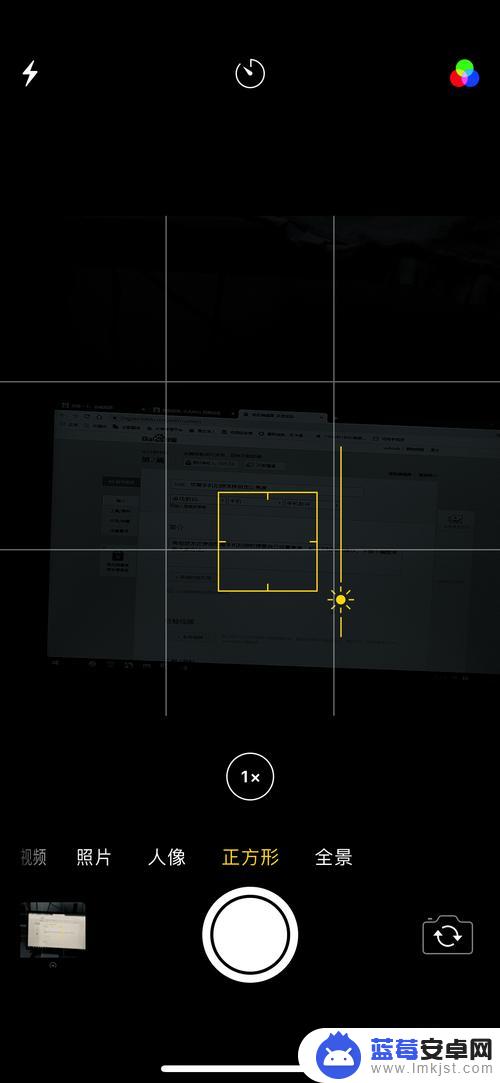
6.最后,当调到满意的亮度时,我们只需要按下拍照按钮拍摄就可以了。
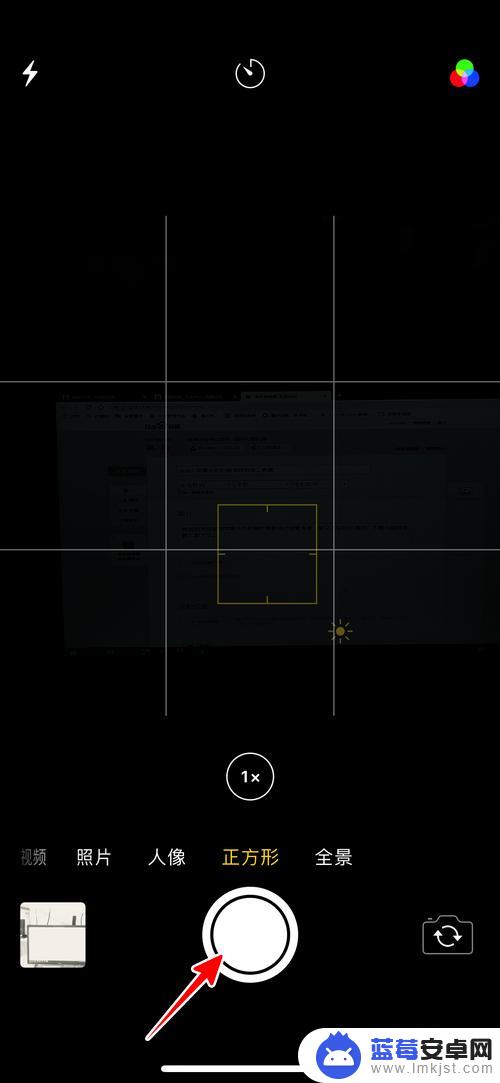
7.总结
1、点击桌面图标,打开相机
2、在取景画面点击后,下拉方框旁的小点
3、将小点沿着直线方向上拉变亮,下拉变暗
4、亮度调好后按下拍照按钮拍摄即可
以上就是手机拍照调亮度怎么调的全部内容,还有不清楚的用户就可以参考一下小编的步骤进行操作,希望能够对大家有所帮助。












